春節前從一個網友那里了解到一個新的NAS——飛牛。
起因是我們一個用戶用我們的SD-WAN來遠程訪問飛牛NAS,市面上做NAS的很多,之所以單獨體驗這個產品主要是:
- 不需要購買硬件,這個是非常重要的,畢竟我沒有NAS的需求,額外購買硬件沒必要,如果這是一家需要購買硬件的NAS廠家,那我可能就不太會花時間去體驗了。
- 我們有用戶用我們的產品解決飛牛NAS的遠程訪問,那么這個可能是一個營銷的方向,我們應該了解這個產品的客戶群體
- 既然有用戶同時使用飛牛OS和比揚云SD-WAN,那我們應該深度體驗這個產品看看未來和飛牛是否有合作的機會
于是就有了本文,在這篇文章里面,我會先介紹一下飛牛NAS,如果對此已經非常了解的朋友可以直接跳過這一節,然后再介紹如何用我們的SD-WAN來遠程訪問飛牛的NAS。
飛牛NAS介紹
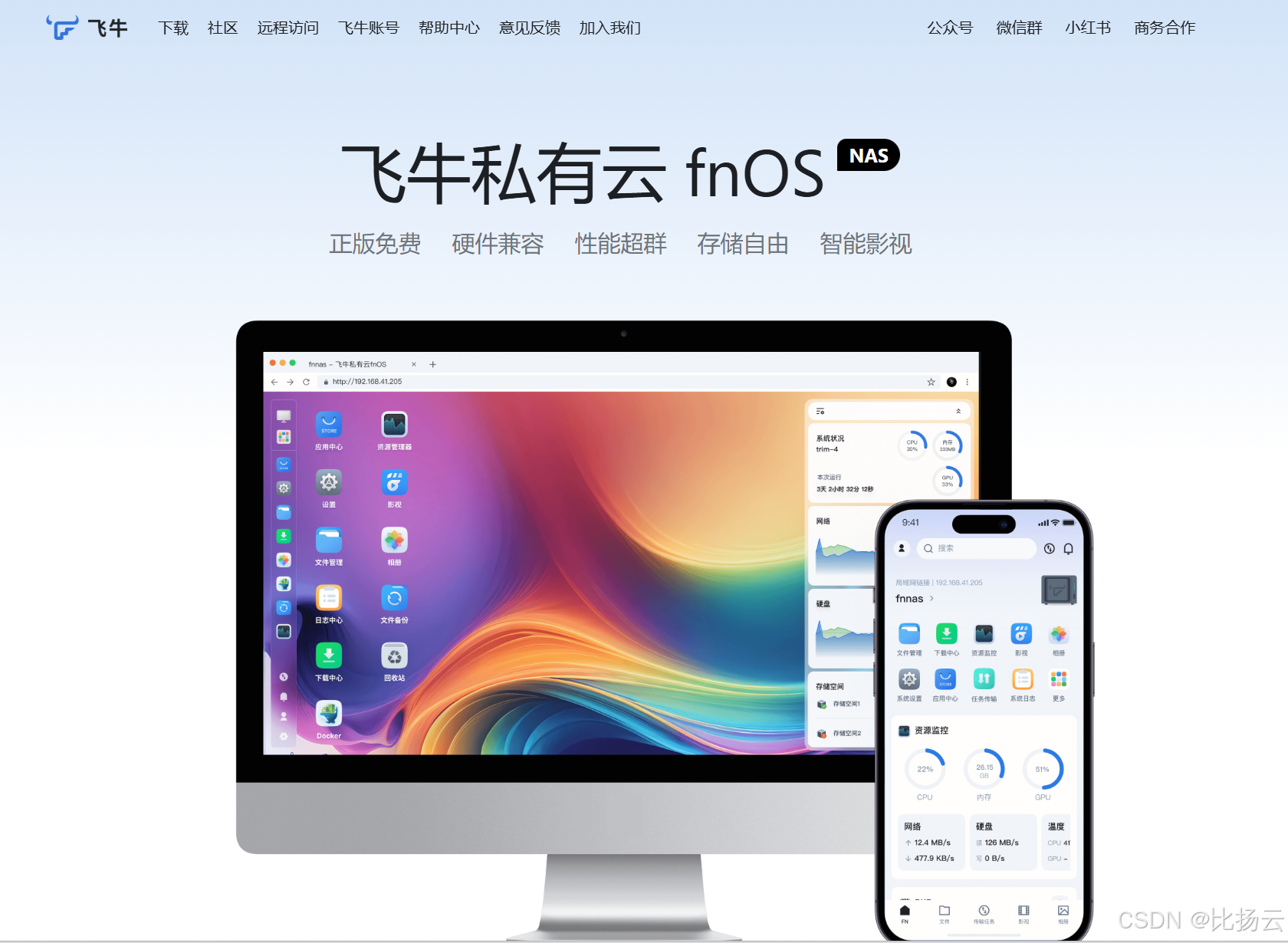
飛牛的官網是:https://www.fnnas.com/
飛牛產品包括:
- 飛牛OS,也就是一個NAS系統,界面如上圖,飛牛NAS不需要額外購買硬件,只要刷上飛牛OS就可以DIY一個NAS了
- 飛牛私有云App,用來訪問飛牛OS的一個App
- 飛牛影視,飛牛TV這兩個消費級的產品
飛牛OS的安裝很簡單,跟我們平時刷系統差不多,官網給了非常詳細的教程了,感興趣的可以移步這里:https://help.fnnas.com/articles/fnosV1/start/install-os.md
安裝完成之后我們通過內網IP就能夠進入NAS的界面,飛牛NAS本質上是一個Linux系統,除了通過瀏覽器之外,有技術背景的朋友也可以通過ssh去訪問。

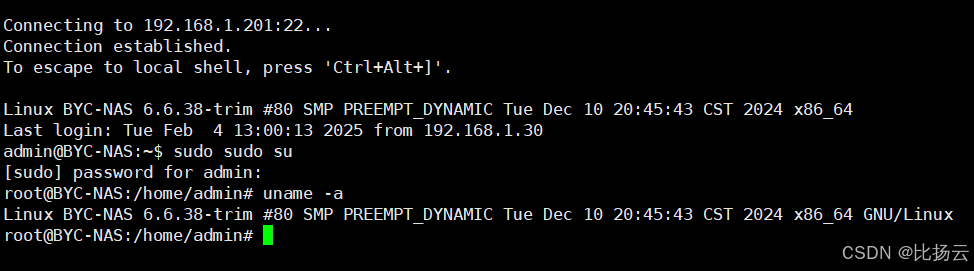
接下來就可以通過飛牛私有云App在手機端進行訪問。
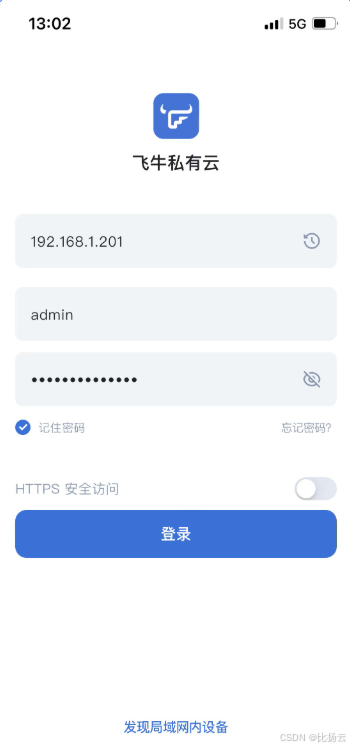
通過比揚云SD-WAN訪問飛牛NAS
比揚云SD-WAN主要是做企業級的異地組網,遠程辦公,混合云等場景,用在遠程訪問飛牛NAS上與遠程辦公類似。
接下來我會通過我們比揚云的SD-WAN來實際操作如何配置遠程訪問飛牛NAS。
第一步: 進入比揚云控制臺:https://dash.beyondnetwork.net 進行登錄
第二步: 創建網絡,這一步很簡單,隨便輸入一個名稱就可以。
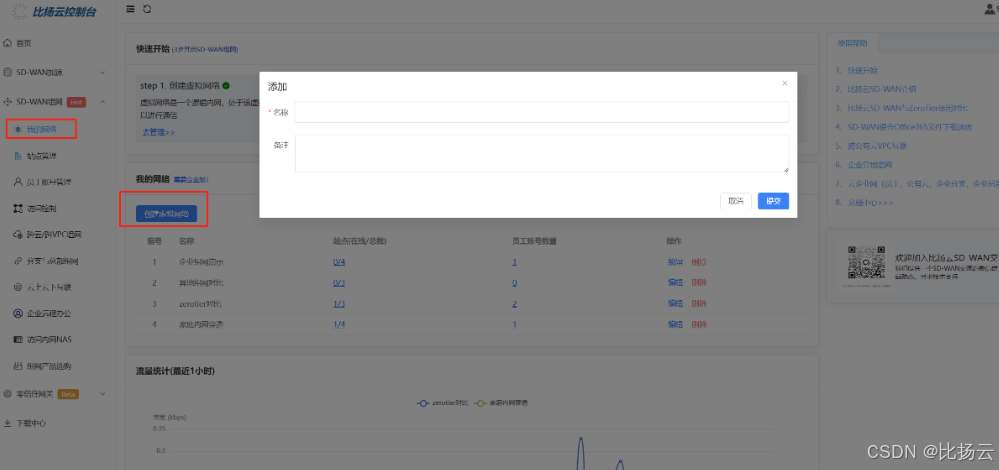
第三步: 創建站點并激活
站點是運行在飛牛NAS里面的,用來實現NAS和客戶端組網。
創建站點只需要填一個網段即可,這個網段也就是你家庭網絡的網段,比如你的NAS的內網IP是192.168.1.201,那么你可以直接填192.168.1.0/24
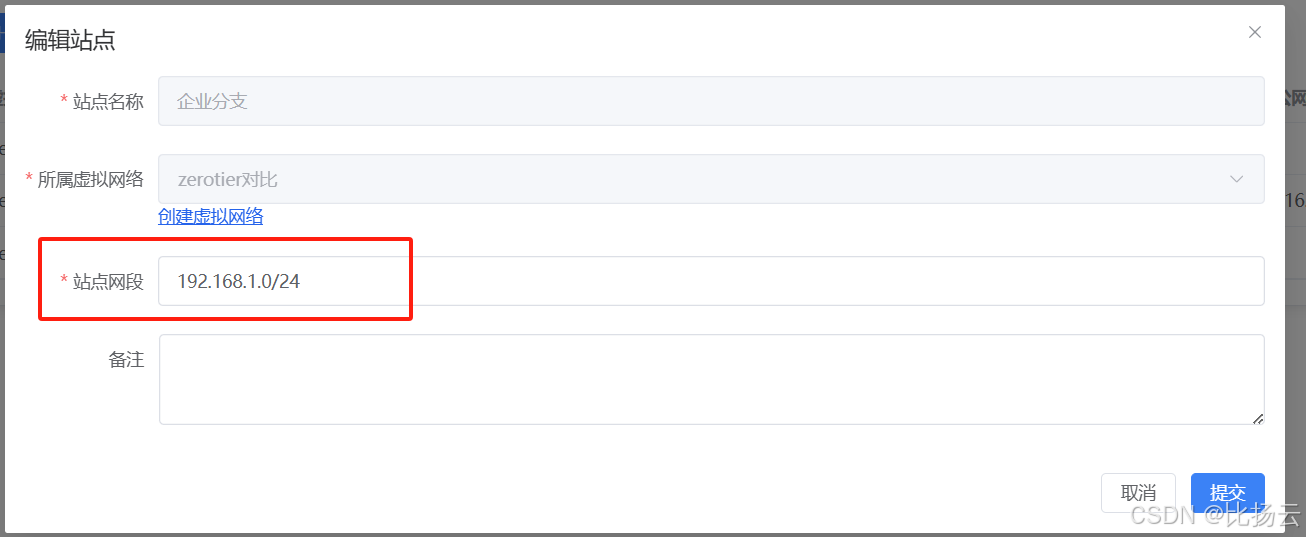
創建完成之后需要激活站點,需要通過ssh連接進NAS然后執行激活命令,這一步如果是完全沒有技術背景的朋友可以聯系我們的客服協助。
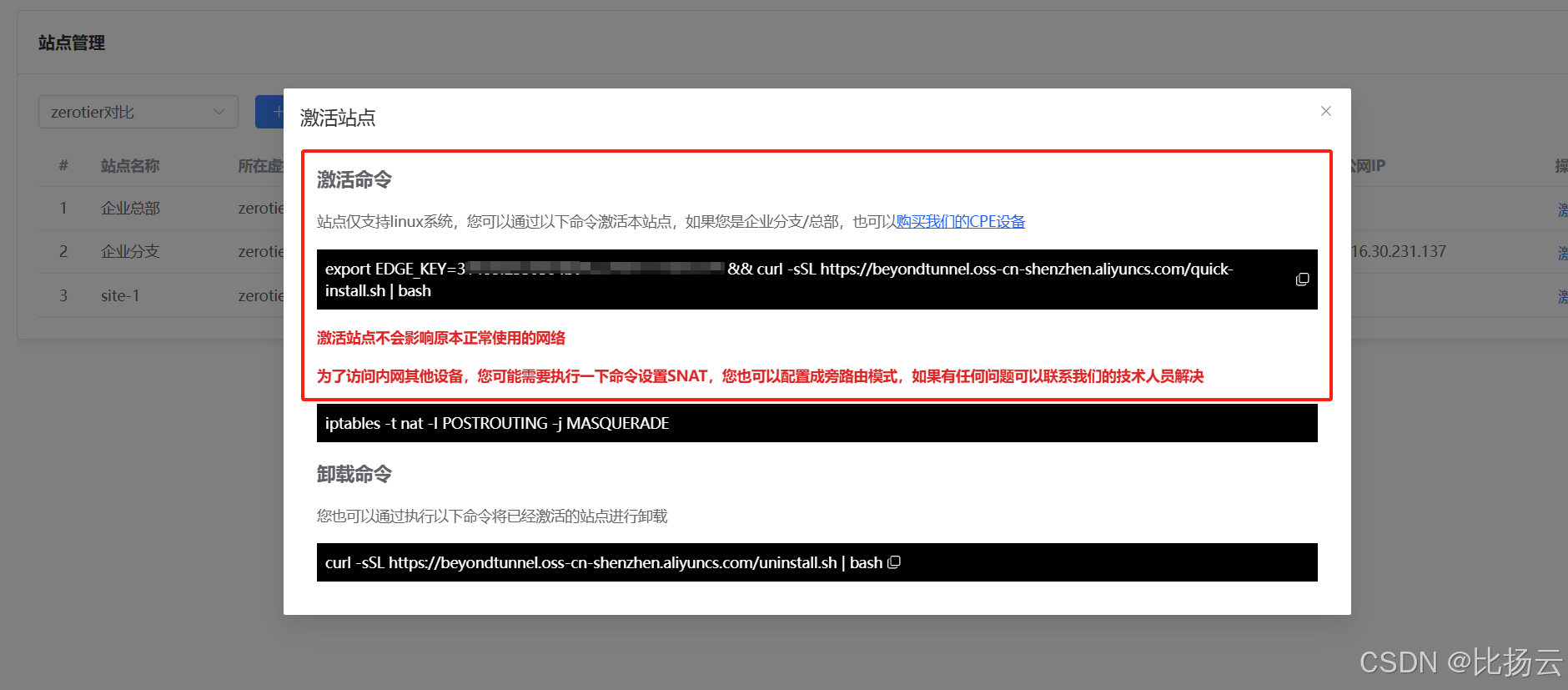
激活站點之后我們刷新站點列表就能看到站點處于在線狀態。
第四步: 創建員工賬號
員工賬號可以是登錄比揚云App的賬號。
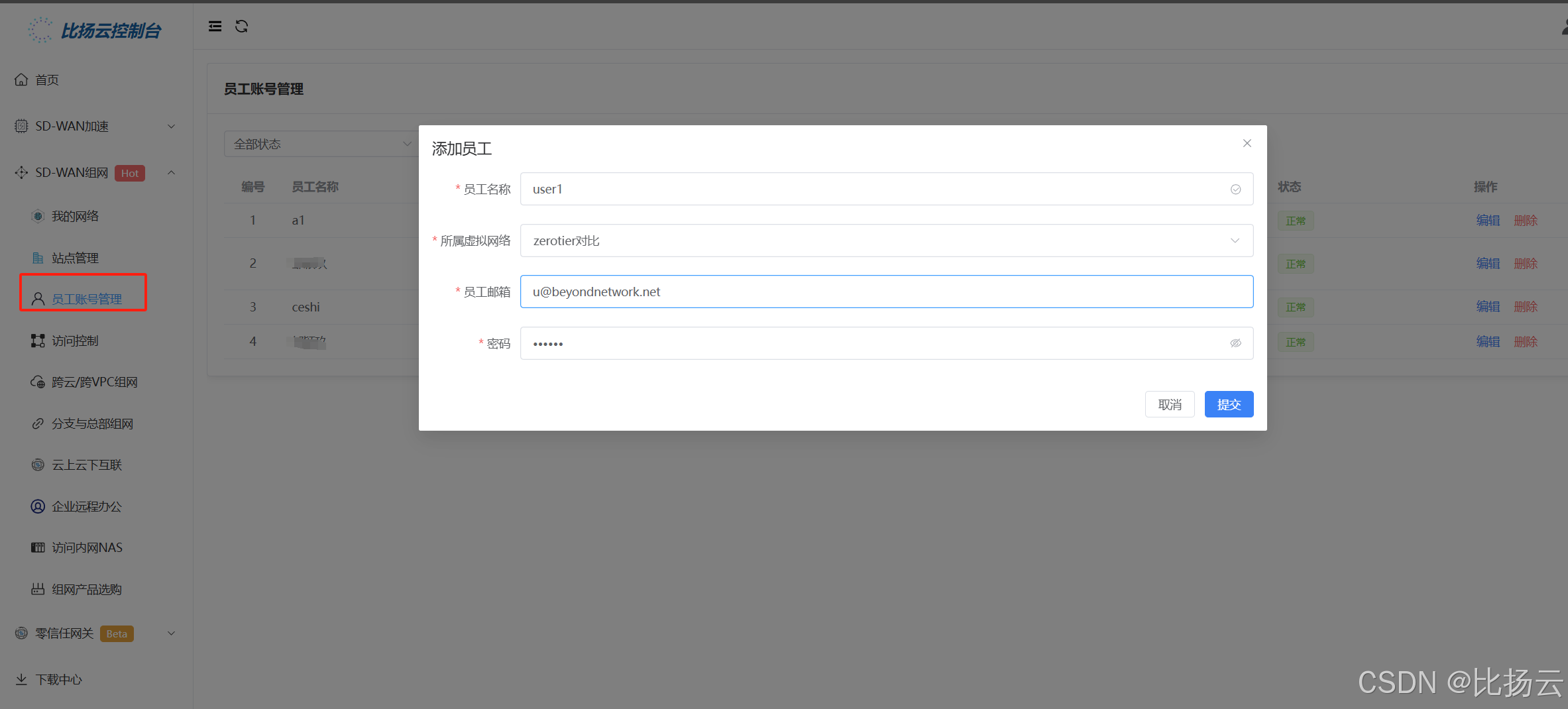
第五步:在手機端運行比揚云SD-WAN客戶端并訪問
比揚云SD-WAN客戶端支持Windows,Mac,Android和iOS,您可以在我們的控制臺找到對應的下載鏈接,下載安裝之后,我們用在上一步的員工賬號進行登錄,然后點擊連接按鈕。
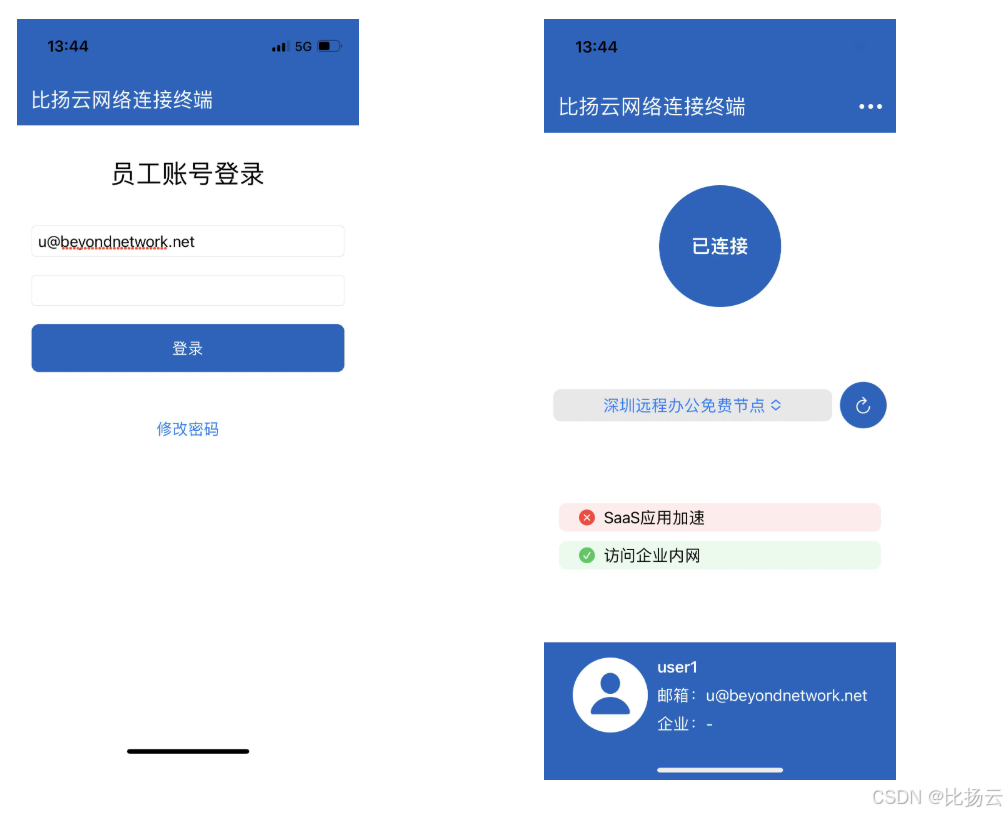
至此所有比揚云的配置均已完成,接下來就可以使用飛牛私有云App了,核心的配置是IP直接輸入內網IP,比如192.168.1.201,即使你不在家里,輸入這個內網IP也是一樣能訪問飛牛NAS的,至于為什么,這就是比揚云SD-WAN幫忙解決的問題。

總結
遠程訪問NAS有很多種方式,從穩定性,安全性,操作復雜各方面來看,各有各的特點,比揚云SD-WAN勝在穩定性和安全性。


 浙公網安備 33010602011771號
浙公網安備 33010602011771號